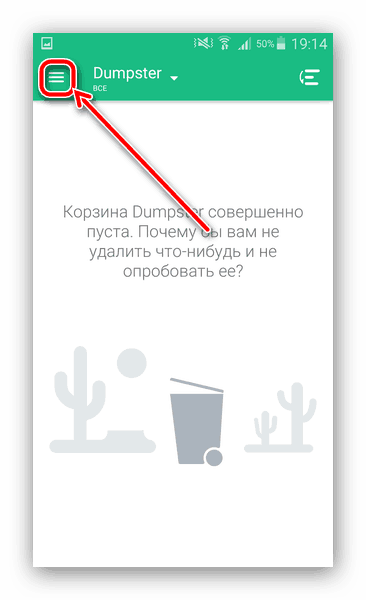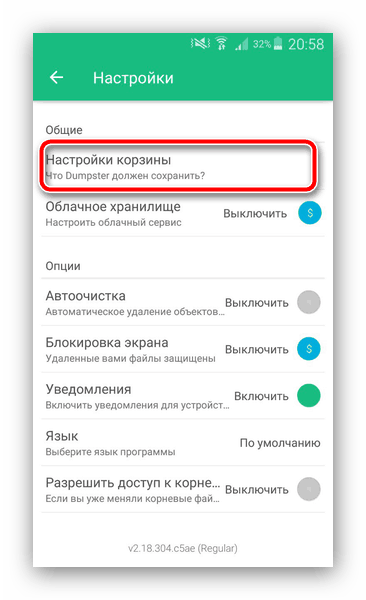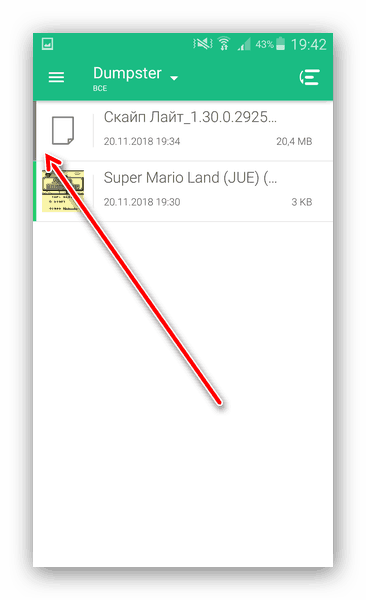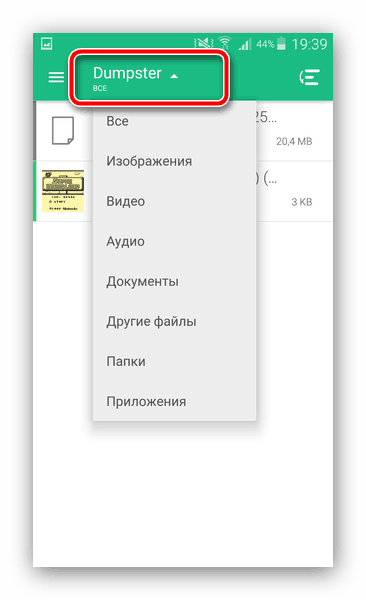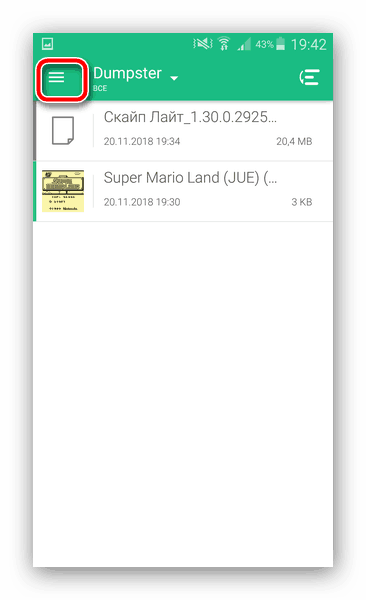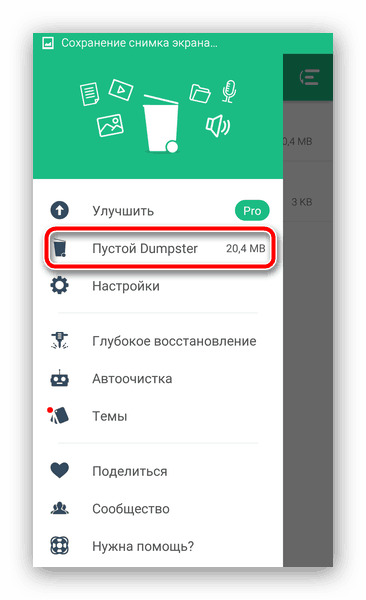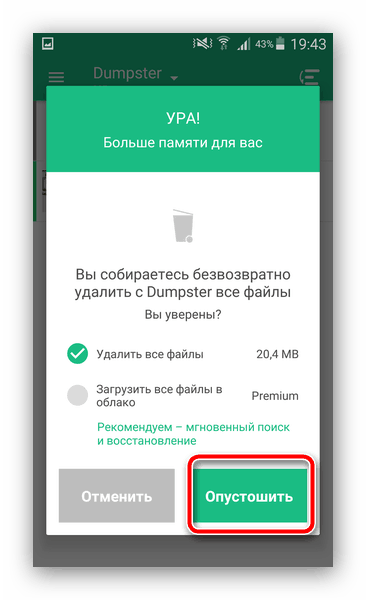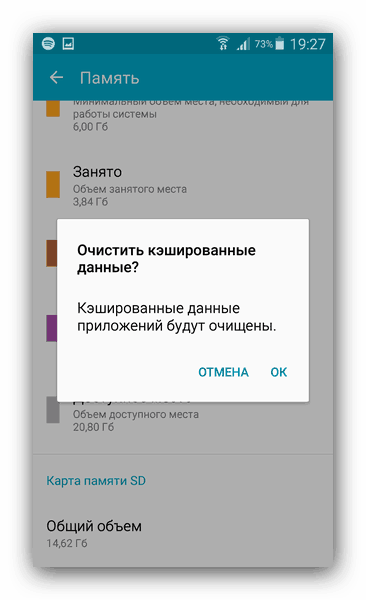چگونه سبد خرید را در آندروید پیدا کرده و پاک کنید
اکثر سیستم عامل های دسکتاپ دارای یک جزء به نام "سطل آشغال" یا آنالوگ های آن است که به عنوان ذخیره سازی فایل های غیر ضروری عمل می کند - شما می توانید آنها را از آنجا بازگردانید یا آنها را به طور دائمی پاک کنید. آیا این عنصر در سیستم عامل موبایل از Google است؟ پاسخ به این سوال در زیر آمده است.
سبد خرید Android
به طور جدی، ذخیره سازی جداگانه برای فایل های حذف شده در Android وجود ندارد: پرونده ها بلافاصله حذف می شوند. با این وجود ، میتوانید یک سبد خرید با استفاده از یک برنامه شخص ثالث به نام Dumpster اضافه کنید.
Dumpster را از فروشگاه Google Play دانلود کنید
اجرای و پیکربندی Dumpster
- برنامه را بر روی تلفن یا رایانه لوحی خود نصب کنید. برنامه نصب شده را می توان در صفحه اصلی یا در منوی برنامه مشاهده کرد.
- در اولین راه اندازی ابزار، شما باید موافقت نامه حفاظت از داده ها را قبول کنید - برای این، روی دکمه « قبول من» ضربه بزنید.
- این برنامه دارای یک نسخه پرداخت شده با قابلیت های پیشرفته و بدون تبلیغات است، اما قابلیت های نسخه اولیه به اندازه کافی برای دستکاری "سبد" کافی است ، بنابراین "شروع با نسخه اولیه" را انتخاب کنید .
- همانند بسیاری از برنامه های اندرویدی دیگر، Dumpster هنگامی که برای اولین بار استفاده می شود، یک آموزش کوچک را راه اندازی می کند. اگر شما به آموزش نیاز ندارید، می توانید آن را رها کنید - دکمه مربوطه در بالا سمت راست است.
- بر خلاف ذخیره سازی سیستم فایل های غیر ضروری، Dumpster می تواند به خوبی برای خودتان تنظیم شود - برای انجام این کار، با کلیک بر روی دکمه با نوار افقی در سمت چپ بالا.
![باز کردن منوی اصلی Dumpster برای تمیز کردن سبد در Android]()
در منوی اصلی، "تنظیمات" را انتخاب کنید . - اولین پارامتر که باید پیکربندی شود، "تنظیمات سطل آشغال" است : مسئولیت انواع فایل هایی است که به برنامه ارسال می شوند. این مورد را ضربه بزنید
![برای تمیز کردن روی اندروید، یک سبد جعبه تنظیم کنید]()
در اینجا تمام دسته بندی های اطلاعاتی که توسط Dumpster شناخته شده و مورد بازداشت قرار می گیرند، نشان داده شده است. برای فعال کردن و غیرفعال کردن یک مورد، به سادگی گزینه "فعال کردن" را ضربه بزنید.
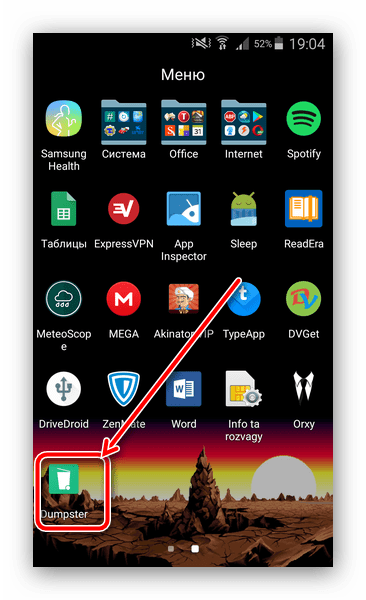

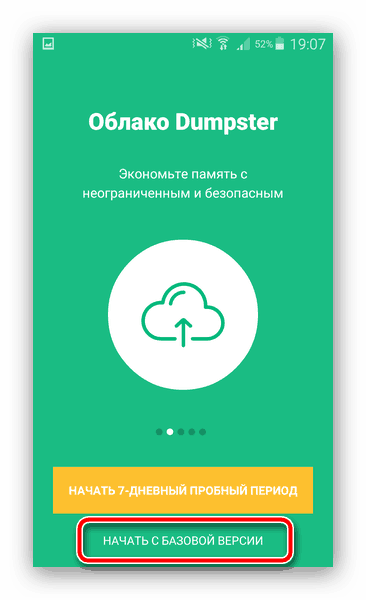
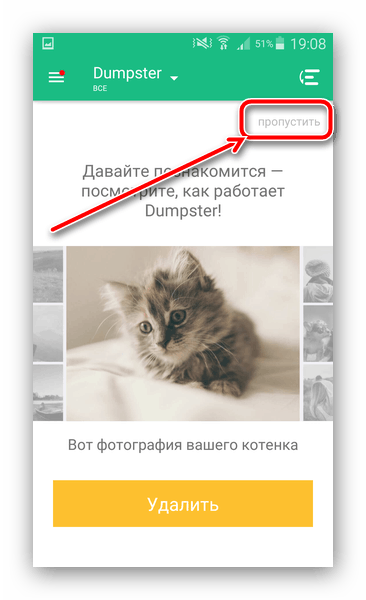
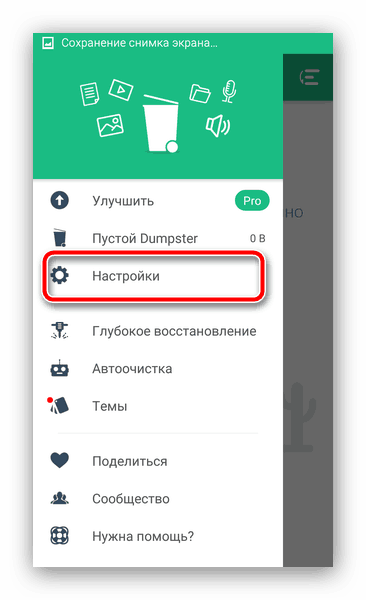
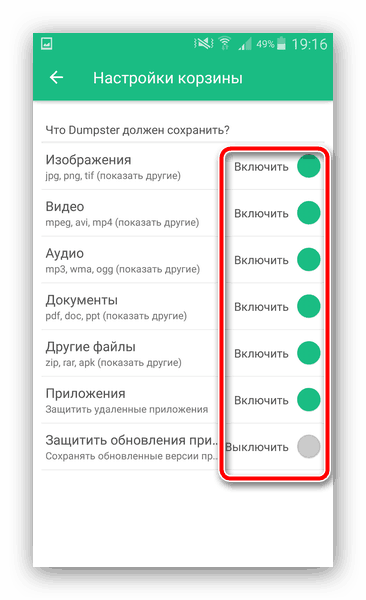
چگونه از Dumpster استفاده کنید
- با استفاده از این گزینه سبد با استفاده از این جزء در ویندوز به دلیل طبیعت آن متفاوت است. Dumpster یک برنامه شخص ثالث است، بنابراین شما باید از گزینه اشتراک ، نه گزینه حذف ، از یک مدیر فایل یا گالری برای انتقال فایل ها به آن استفاده کنید.
- سپس در منوی pop-up گزینه "ارسال به سطل آشغال" را انتخاب کنید .
- در حال حاضر فایل را می توان به طور معمول حذف شده است.
- پس از این، Dumpster باز شود. محتویات "سطل آشغال" در پنجره اصلی نمایش داده می شود. نوار خاکستری در کنار پرونده به این معنی است که اصلی هنوز در حافظه وجود دارد، یکی از سبز - اصلی حذف شده است، و تنها یک نسخه در Dumpster باقی می ماند.
![فایلهای موجود در سبد را بر روی Android Dumpster وارد کنید]()
عناصر مرتب سازی بر اساس نوع سند موجود است - برای انجام این کار، بر روی منوی کشویی "Dumpster" در بالا سمت چپ کلیک کنید.![مرتب کردن بر اساس نوع در Dumpster برای تمیز کردن سطل زباله بر روی آندروید]()
دکمه بالا سمت راست در بالای صفحه به شما امکان می دهد محتوا را با تاریخ، اندازه یا معیار عنوان نیز مرتب کنید. - یک کلیک روی فایل، خواص آن (نوع، محل اصلی، اندازه و تاریخ حذف) و همچنین دکمه های کنترل: حذف نهایی، انتقال به یک برنامه دیگر یا بازگرداندن آن، باز می شود.
- برای تمیز کردن کامل "حذف" ها، به منوی اصلی بروید.
![برای تمیز کردن سبد در آندروید به منوی اصلی Dumpster بروید]()
سپس بر روی آیتم "Empty Dumpster" کلیک کنید (هزینه های محلی سازی کم کیفیت).![رومیزی را در سبد Dumpster در Android اجرا کنید]()
در هشدار، از دکمه "خالی" استفاده کنید.![تأیید پاک کردن سبد در Android در Dumpster]()
ذخیره سازی فورا پاکسازی خواهد شد. - با توجه به ویژگی های سیستم، برخی از فایل ها ممکن است به طور دائم حذف نشوند، بنابراین توصیه می کنیم از دستورالعمل ها در مورد حذف کامل فایل ها در اندیشه و نیز تمیز کردن سیستم داده های زباله استفاده کنید.
![Dialog-udaleniya-vseh-ke `shirovannyih-dannyih-cherez-utilitu-pamyat]()
جزئیات بیشتر:
پاک کردن فایل های پاک شده بر روی آندروید
تمیز کردن آندروید از فایل های ناخواسته
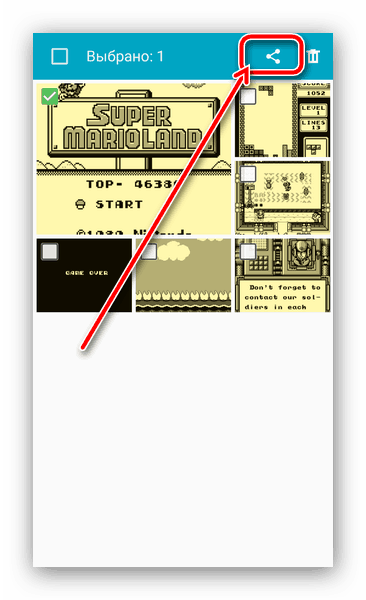
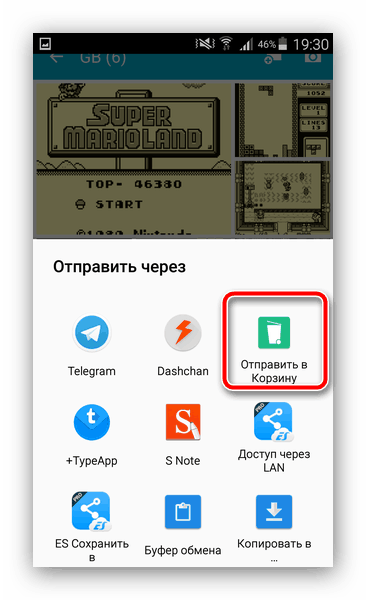
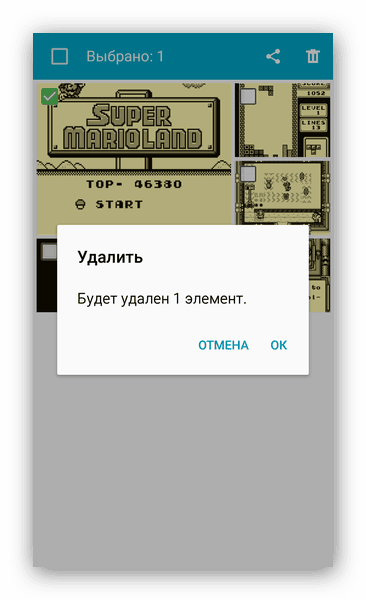
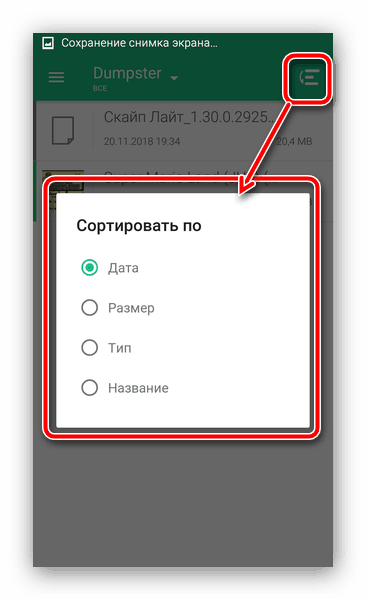
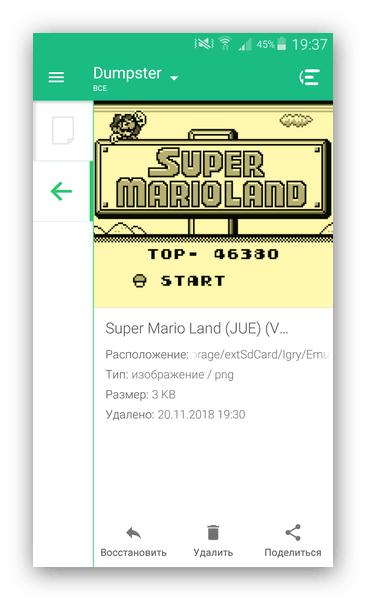
در آینده، می توانید این روش را هر زمان که نیاز است، تکرار کنید.
نتیجه گیری
ما یک راه برای به دست آوردن "سطل زباله" در Android ارائه کردیم و دستورالعمل هایی در مورد نحوه پاک کردن آن ارائه کردیم. همانطور که می بینید، این ویژگی فقط از طریق یک برنامه شخص ثالث به دلیل ماهیت سیستم عامل در دسترس است. متاسفانه، هیچ جایگزینی کامل برای Dumpster وجود ندارد، بنابراین شما فقط باید با کمبودهای خود در قالب تبلیغات (قابل تعویض برای یک هزینه) و محلی سازی محلی به زبان روسی روبرو شوید.